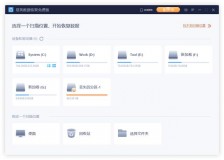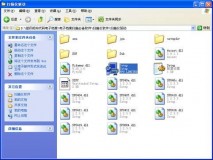资源名称:SpaceSniffer c盘清理脚本
获取方式:评论区回复【C盘清理】
长期使用电脑的小伙伴
可能都遇到过 C 盘爆满的情况
明明其他盘还有很多空间
唯独 C 盘亮起了“红灯”

然后自己在那删删删,结果删了系统文件,电脑奔溃了

那么,遇到C盘爆满情况
到底应该如何清理呢?
今天小野君就给大家讲讲
如何安全有效且快速有效清理C盘。
C盘清理一、SpaceSniffer软件

这是一款仅2mb大小的可视化磁盘空间分析工具,能够帮助用户更直观的显示你的磁盘文件,以区块、数字和颜色来显示硬盘上文件夹、文件大小,让你清楚的了解你的内存都用到了什么地方,支持通过滤器过滤出要找的文件。
使用教程:
1、将下载好的软件,点击右键【以管理员身份运行】、

2、选择C盘,点击【开始】

3、软件会按照文件大小,分门别类整理出来,按大小形成不同的方块。文件越大,显示方块越大

4、找到那些占用空间大的文件夹,右键删除就可以了

注:防止大家把系统文件夹删除,这里小野君整理出来5个文件夹内容不可以删除。(大家一定切记)
System:系统文件夹
Windows:操作系统
amd64:amd64指令
drivers:驱动程序
program Date:win软件、游戏存档和配置文件
二、电脑设置技巧1、C盘一键清理
(1)右击C盘,点击【属性】

(2)找到常规,点击【磁盘清理】

(3)勾选清理的内容(可以全选),点击【清理系统文件】

(4)扫描中,稍等

(5)点击【确定】

(6)点击【删除文件】

这样可以删除部分c盘垃圾,如果觉得这样操作麻烦的话,请继续往下看
2、存储感知开启
(1)打开windows设置(快捷键win i)

(2)点击存储,然后开启存储感知,点击【配置存储感知或立即运行】

(3)根据自身需求,选择自动清理时间

3、更改文件默认保存位置
在电脑上使用过微信、QQ 的小伙伴都知道,在聊天过程中会产生大量的图片、视频、文件等。不查不知道,教授一看微信的缓存文件就占用了磁盘十几个 G,是时候该清理一下了。
清理方法:打开 C 盘,依次进入「用户」-「Administrator」-「文档」-「WeChat Files」

其中「WeChat Files」是专门用于存放微信数据的文件夹,只要在这台电脑使用过微信的用户,都会在此留下账号缓存的数据。
还有一种情况是,如果想保留数据,我们可以手动将文件位置移到另一个剩余空间较大的磁盘,例如 D 盘、E 盘等。
移动方法:打开微信-进入「设置」-「文件管理」-选择「更改」


注:以微信为例,qq、企业微信都可以修改
三、脚本一键清理这里还准备了一个由匿名大神写的C盘一键清理脚本,非常好用。

他可以一键清理系统临时文件、文件碎片、系统还原文件等等。平时放在桌面上,即点即用,不仅方便简单,而且绝不会造成任何问题。
使用方法:双击打开脚本-自动清理-清除系统LJ完成

大家在日常使用中
尽量把软件安装在C盘以外的盘符
学习资源不要保存在桌面
保持良好的使用习惯
最后攒点钱,
买个好点的固态硬盘。就可以完全解救C盘爆满的情况了!

以上方法大家都学会了吗?如果觉得有用的话就手动点个赞吧!
你还有什么清理电脑文件的小妙招?欢迎分享~
,